Сегодня мы с Вами поговорим о частой проблеме, сопутствующей мобильной технике на базе операционной системы Андроид — ошибке аутентификации. Казалось бы что такого — скорее всего просто ошибка при наборе пароля к сети WiFi. Но когда ключ введён несколько раз и вроде бы правильно, а подключение всё равно не проходит — система либо сразу сообщает: «проблема аутентификации», либо просто пишет — «Сохранено, защита WPA\WPA2».
Вот тут обычный пользователь начинает впадать в ступор. Особенно, если при этом рядом какой-нибудь ноутбук к этой же сети отлично подключается и работает. Попробуем вместе решить эту задачку.
Сохранено, защита WPA\WPA2 на Андроид
Перед тем, как что-либо делать, я бы советовал сделать следующее:
— просто перезагрузите роутер. Парадокс, но в 50% случаев именно это помогает решить все возникающие проблемы, в том числе и ошибку аутентификации.
— попробуйте ещё раз удалить сеть из сохраненных и подключиться заново. Для этого надо нажать на сеть и подержать. Откроется меню, где нужно выбрать пункт «Исключить сеть» или «Удалить». Иногда это помогает, как ни странно.
— обновите прошивку своего маршрутизатора с сайта производителя до самой последней версии. Случается, что причиной ошибки аутентификации является именно кривая микропрограмма домашнего маршрутизатора.
— по возможности сохраните файл с конфигурацией роутера себе на компьютер чтобы потом, в случае чего, не настраивать полностью устройство по новой.
— убедитесь, что Ваша сеть не скрытая, то есть в настройках не установлена галка «Hidden SSID».
— обязательно проверьте, что имя беспроводной сети — SSID — написано на латинице. При этом я не советую использовать спецсимволы, в т.ч. тире и дефисы.
Варианты решения проблемы я рассмотрю универсальные, которые будут актуальны для большинства моделей домашних Вай-Фай маршрутизаторов. В качестве примера буду использовать роутеры TP-Link, а в конце статьи — приведу скриншоты тех же параметров на устройствах от D-Link и ASUS.
1. Попробуйте использовать пароль на WiFi, состоящий только из цифр.
Как показывает статистика, большинство проблем с аутентификацей связаны именно со сложным паролем — кто-то ошибается в символе, или в регистре. Поставив чисто цифровой пароль, Вы исключите ошибку в наборе какого-либо символа. Сделать это можно в настройках безопасности беспроводной сети:
2. Смена типа шифрования.
Ещё один способ, который нередко помогает в случае с планшетами и смартфонами на базе операционной системы Android — смена типа шифрования. У большинства роутеров по умолчанию при выборе стандарта безопасности WPA2-PSK автоматически ставится тип шифрования — AES. И это правильно. Но только вот до сих пор встречаются старые версии Андроида, которые с AES не работают. Поэтому его можно попробовать сменить на TKIP. Делается это так же, в параметрах безопасности:
3. Пробуем использовать WPA-PSK.
Ещё один вариант, который может помочь устранить ошибку аутентификации — смена версии стандарта безопасности. Это часто спасает и в случае использования старых телефонов с Вай-Фай и при использовании новомодных Айфонов и Андроида. И если со старыми аппаратами понятно — те просто с WPA2-PSK работать не умеют. То в случае с новыми устройствами проблема чаще всего в прошивке маршрутизатора. По какой-то причине он неправильно работает с этим стандартом. Поэтому пробуем сменить его на WPA-PSK:
Если этот шаг поможет, то далее пробуйте обновлять прошивку маршрутизатора. На новой версии проблема скорее всего будет устранена.
4. Исключаем режим 802.11N
К сожалению, с самым быстрым беспроводным стандартом N300 работать умеют тоже не все устройства, что так же может усугубить ситуацию. Поэтому в настройках беспроводного модуля пробуем сменить режим «B/G» вместо «B/G/N mixed» и посмотреть результат:
Примечание: Если у Вас аутентификация всё же проходит отлично, а потом долго висит получение IP-адреса и затем пишет «Сохранено, защита WPA\WPA2» — смотрите эту инструкцию.
Если Вы используете роутер D-Link, то для тонкой настройки сети Вай-Фай Вам нужно зайти в расширенные параметры и выбрать соответствующий раздел:
Используемый стандарт, шифрование и пароль на сеть Вы можете сменить в настройках безопасности:
А вот используемый режим менять нужно уже в основных настройках:
На роутерах ASUS производитель вывел все базовые параметры в один раздел — «Общие»:
Если перечисленные выше способы не принесли результата, то Вам стоит проверить ещё одну возможную причину — не включена ли случайно на роутере фильтрация клиентов по MAC-адресам. Если она активна, а MAC устройства там не прописан, то Вы никогда к этой сети не подключитесь, хоть и пароль будет 100% верный.


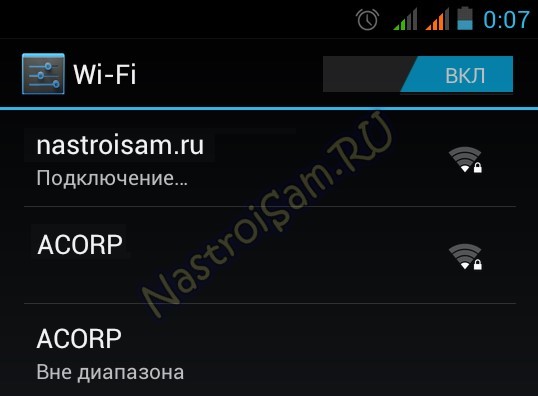

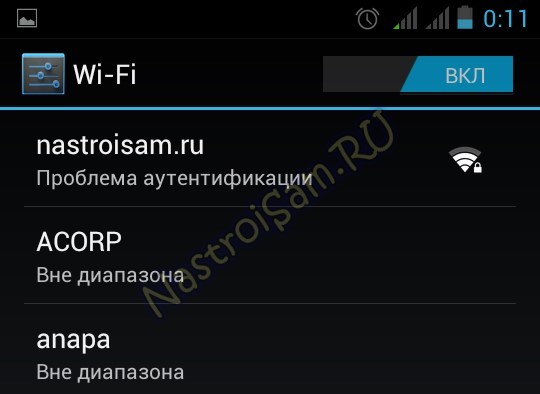
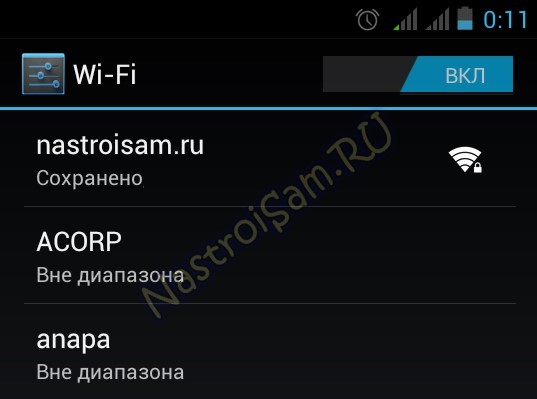
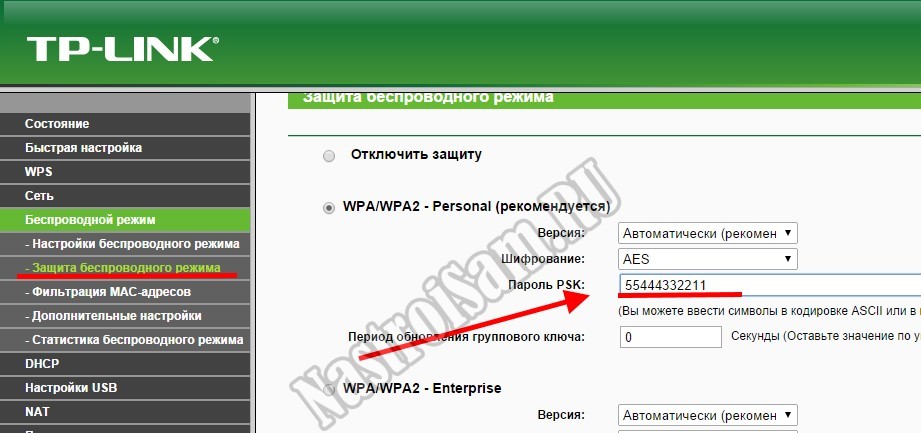
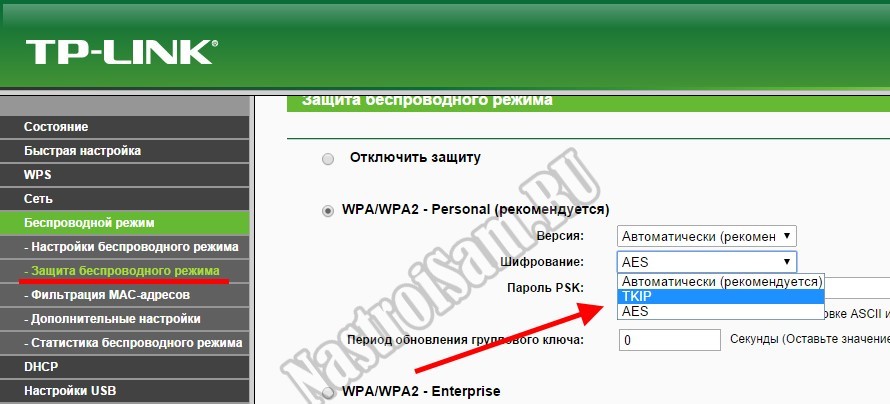
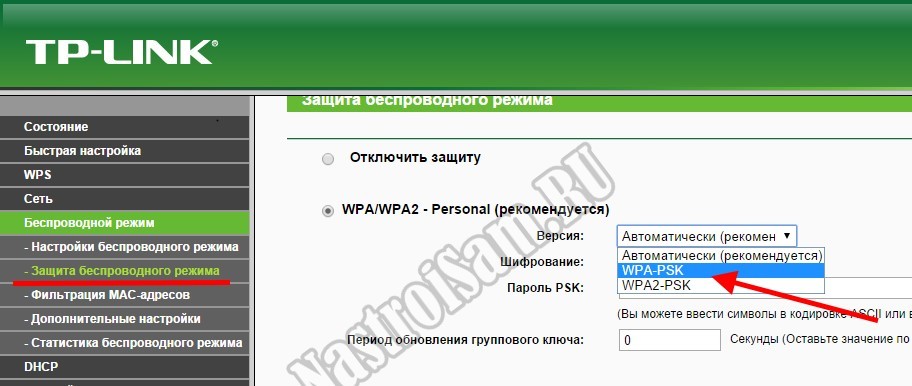
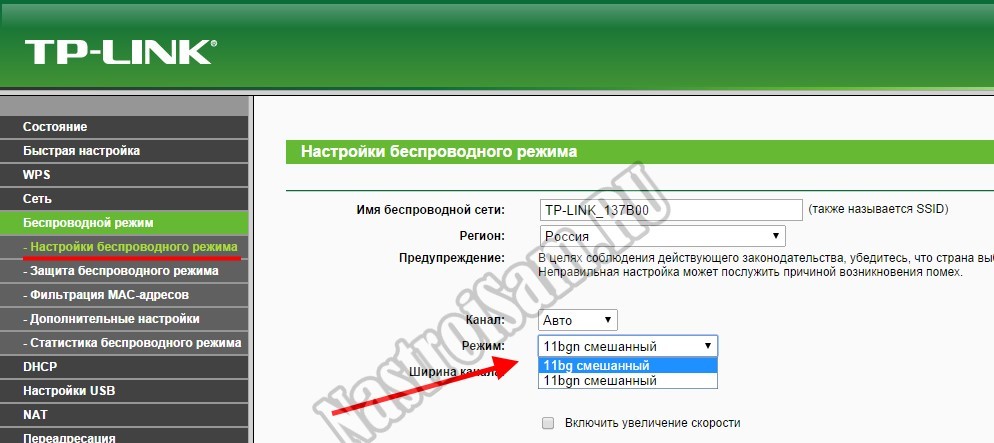
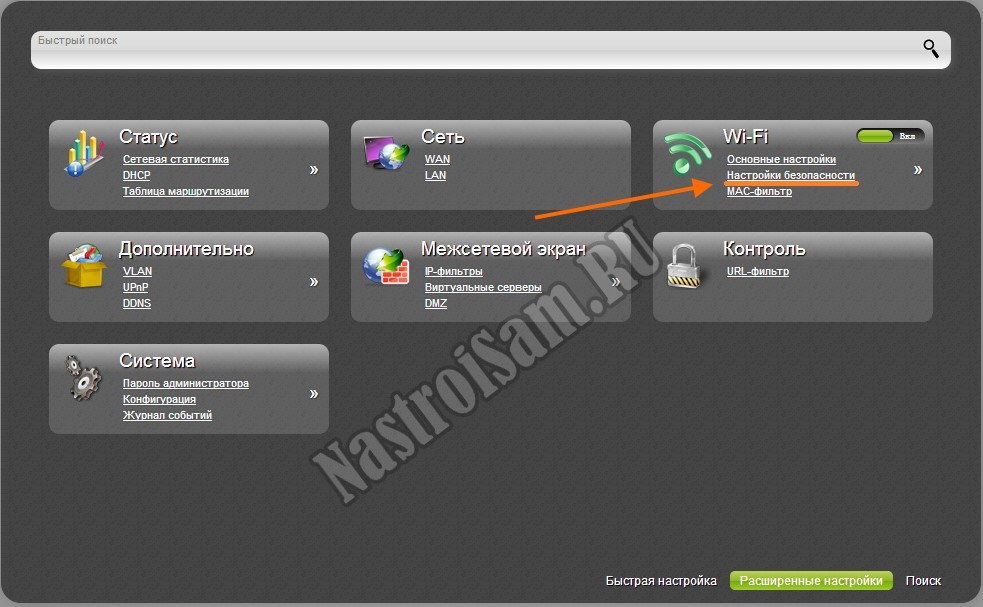
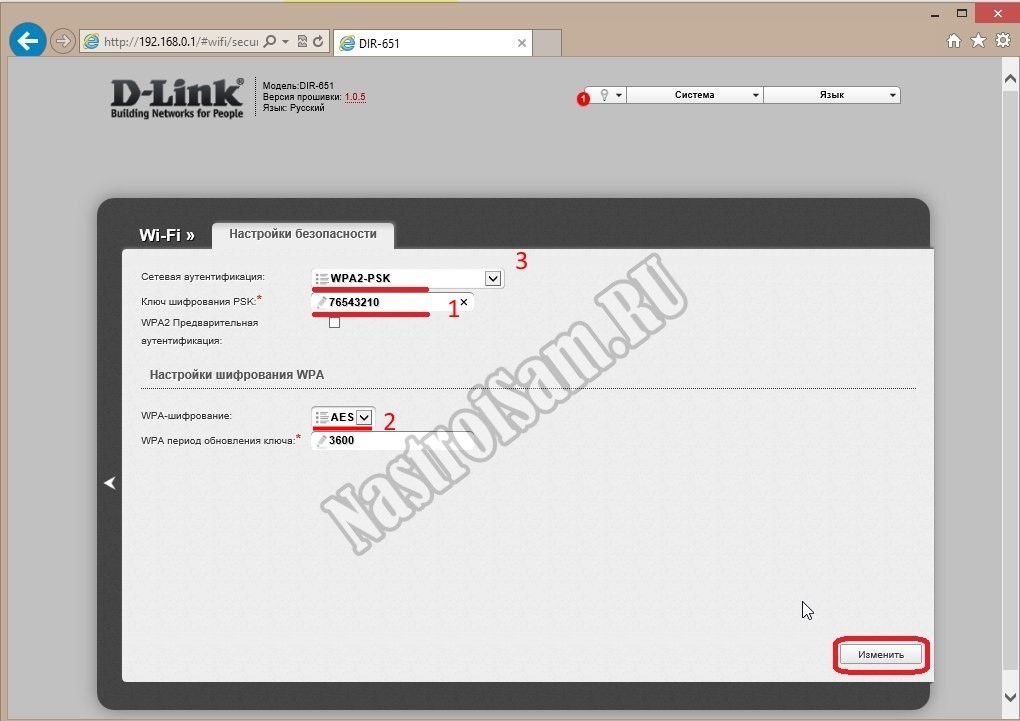
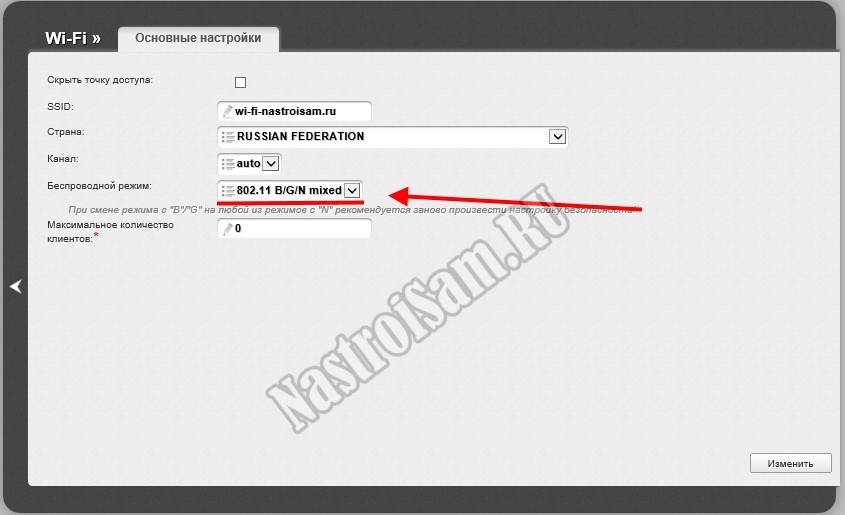
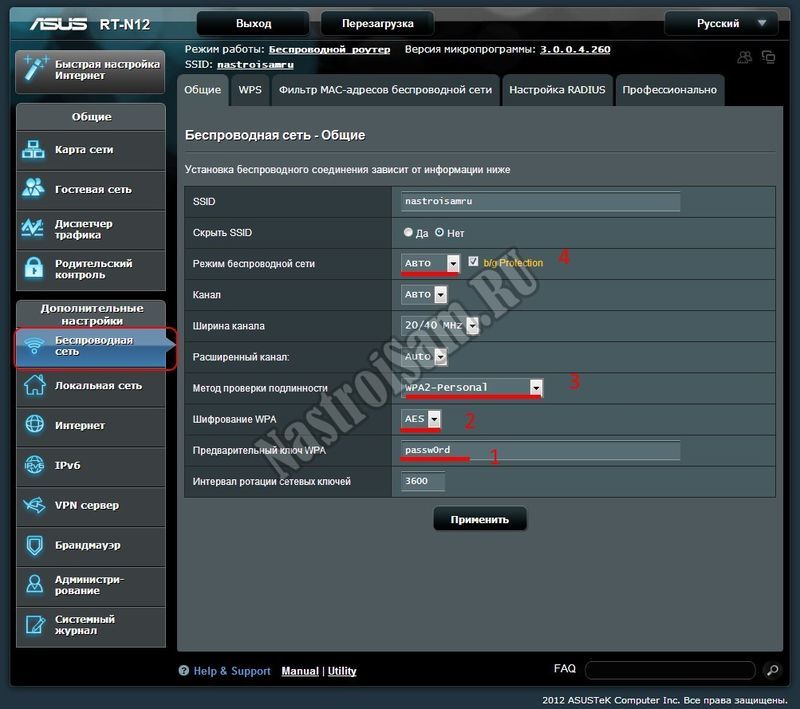
У меня не проходит аутентификация, но…
-Я раздаю интернет просто с ноутбука (Использовал Connectify, сейчас использую стандартные средства винды) Хоть с чего раздаю, не помогает.
-Телефон сначала подключался. Недели три он стабильно работал. Но в один прекрасный момент просто перестал подключаться, выдавая ошибку аутентификации. В любом другом месте спокойно подключается и с паролем, и без пароля.
У меня такая же ситуация. Телефон сначала подключался. Стабильно работал несколько месяцев. Но в один прекрасный момент просто перестал подключаться, выдавая ошибку аутентификации. В любом другом месте спокойно подключается и с паролем, и без пароля. При том, что дома спокойно работают и комп, и другие смартфоны
Всё то же самое. Кто знает решение? Помогите, пожалуйста.
Сама решила. Перезапустила коннектифай (выйти, остановив подключение). Теперь ловит, вот только значок не синий, как обычно, а серый, как при очень слабом сигнале.
Ну не учитывали тот вариант что :
Заходим в настройки, нажимаем кнопку Ещё>>>Режим модема>>>Настройка точки доступа и сопряжения ставим на IPv4 & IPv6>>>BT-модем Выкл/вкл (оставлять на выкл) включите точку доступа, после выключите. (верхний переключатель). Также зашёл во вкладку VPN поставил пароль, после убрал в настройках. Последний этап это включить/выключить режим полёта. После всего этого мой вай-фай ожил и автоматически подключился без нажатий. (перепробовал все варианты настройки модема, всякие типы шифрования, менял пароли буквы/цифры ничего не помогало, а это помогло)
Из розетки выключите роутер,и включите
У меня похожая проблема возникала при использовании стандартных виндовых драйверов для Broadcom 802.11 (Windows 8 x64). Проблема решилась установка Broadcom’овского драйвера.
!!!!!!!!Кирилл Афёров 8 апреля 2015 в 22:02 Ну не учитывали тот вариант что : Заходим в настройки, нажимаем кнопку Ещё>>>Режим модема>>>Настройка точки доступа и сопряжения ставим на IPv4 & IPv6>>>BT-модем Выкл/вкл (оставлять на выкл) включите точку доступа, после выключите. (верхний переключатель). Также зашёл во вкладку VPN поставил пароль, после убрал в настройках. Последний этап это включить/выключить режим полёта. После всего этого мой вай-фай ожил и автоматически подключился без нажатий. (перепробовал все варианты настройки модема, всякие типы шифрования, менял пароли буквы/цифры ничего не помогало, а это помогло)
Кирилл, а подскажи на каком устроистве так ты делал?
У меня на Нтс , нет такого пункта как ты говоришь( еще-режим модема-точки доступа)
На ноуте тоже такая ж проблема с?аунтиф.
описанные решения подходят для того, кто в первый раз пытается подключается к данной точке вифи, а тем, у кого дисконект произошел внезапно, это не поможет, в таком случае глюк случается на самом теле… подразумеваю, что выход может быть в сбросе аппарата до заводских настроек, либо замены системного файла, отвечающего за работу вифи, но скопировать надо с такой же версии «андрюши»
Манипуляции по совету Кирилла помогли. Спасибо ему за это. Олег, ты не прав. У меня переодически телефон не может подключиться к роутеру дома. Раньше лечил перезагрузкой тела.
Объясните подробнее, что сделал Кирил? На моём телефоне Леново а6060, в настройках немного иначе
Кирил мужик! Заработало!
А что если это общественная сеть и у тебя нет доступа к настройкам роутера?
С HTC Аутентификации проходит, и вайфай работает, а с Asus Zenfone нет, пишет «ошибка аутентификации». Пароль только из цифр состоит.
Что можно сделать в этом случае? Может какие либо приложения есть?
Скачивал WiFi Fixer но не помогает, удалял сеть и заходил заново, тоже самое -_-
Попробуйте на роутере отключить шифрование для проверки и подключить asus — нормально всё пройдёт?!